用PS如何简单快速给眼睛增加眼神光
1、在PS中打开一张图片,这里以小猫为例。
新建一个图层,得到图层1,这里改名为眼神光。

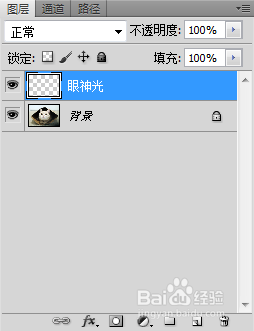
2、选择眼神光图层,在工具箱中选择椭圆选框工具,羽化值为0,画一个合适大小的椭圆选区,然后将其填充为白色,Ctrl+D取消选区。
如下图所示,小猫左眼上有个白色图形,可以模拟为眼神光。

3、将眼神光图层不透明度调为90%,然后复制一下,得到副本图层,将其移至小猫右眼处合适的位置。

4、快捷键Ctrl+Shift+Alt盖印图层,得到图层1,这里改名为盖印。
再次使用椭圆选框工具,这里将羽化值设为15px,按住Shift+Alt键在盖印图层的两只眼睛合适位置分别画正圆选区。


5、得到两只眼睛的大致选区之后,添加一个曲线调整图层,提亮眼睛。

6、增加眼神光且提亮眼睛区域之后,图片如下所示,小猫看起来更有活力更可爱了。

声明:本网站引用、摘录或转载内容仅供网站访问者交流或参考,不代表本站立场,如存在版权或非法内容,请联系站长删除,联系邮箱:site.kefu@qq.com。
阅读量:135
阅读量:147
阅读量:21
阅读量:152
阅读量:154